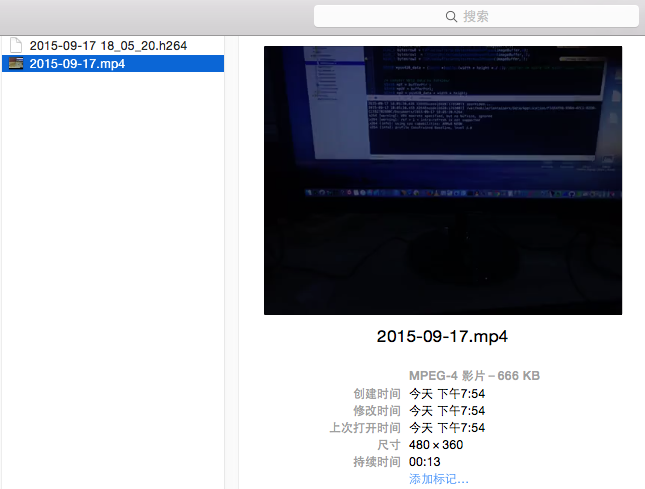1
2
3
4
5
6
7
8
9
10
11
12
13
14
15
16
17
18
19
20
21
22
23
24
25
26
27
28
29
30
31
32
33
34
35
36
37
38
39
40
41
42
43
44
45
46
47
48
| devtemobideMac-mini:ZZ_Z_Github_clone sunminmin$ ffmpeg -i 2015-09-17\ 18_05_20.h264 2015-09-17.mp4
ffmpeg version 2.6.3 Copyright (c) 2000-2015 the FFmpeg developers
built with Apple LLVM version 6.1.0 (clang-602.0.53) (based on LLVM 3.6.0svn)
configuration: --prefix=/usr/local/Cellar/ffmpeg/2.6.3 --enable-shared --enable-pthreads --enable-gpl --enable-version3 --enable-hardcoded-tables --enable-avresample --cc=clang --host-cflags= --host-ldflags= --enable-libx264 --enable-libmp3lame --enable-libvo-aacenc --enable-libxvid --enable-vda
libavutil 54. 20.100 / 54. 20.100
libavcodec 56. 26.100 / 56. 26.100
libavformat 56. 25.101 / 56. 25.101
libavdevice 56. 4.100 / 56. 4.100
libavfilter 5. 11.102 / 5. 11.102
libavresample 2. 1. 0 / 2. 1. 0
libswscale 3. 1.101 / 3. 1.101
libswresample 1. 1.100 / 1. 1.100
libpostproc 53. 3.100 / 53. 3.100
Input #0, h264, from '2015-09-17 18_05_20.h264':
Duration: N/A, bitrate: N/A
Stream #0:0: Video: h264 (Constrained Baseline), yuv420p, 480x360, 15 fps, 15 tbr, 1200k tbn, 30 tbc
[libx264 @ 0x7fada2818000] using cpu capabilities: MMX2 SSE2Fast SSSE3 SSE4.2 AVX
[libx264 @ 0x7fada2818000] profile High, level 2.1
[libx264 @ 0x7fada2818000] 264 - core 144 r2533 c8a773e - H.264/MPEG-4 AVC codec - Copyleft 2003-2015 - http:
Output #0, mp4, to '2015-09-17.mp4':
Metadata:
encoder : Lavf56.25.101
Stream #0:0: Video: h264 (libx264) ([33][0][0][0] / 0x0021), yuv420p, 480x360, q=-1--1, 15 fps, 15360 tbn, 15 tbc
Metadata:
encoder : Lavc56.26.100 libx264
Stream mapping:
Stream #0:0 -> #0:0 (h264 (native) -> h264 (libx264))
Press [q] to stop, [?] for help
frame= 64 fps=0.0 q=27.0 size= 60kB time=00:00:00.80 bitrate= 609.7kbits/s frame= 87 fps= 85 q=27.0 size= 187kB time=00:00:02.33 bitrate= 655.2kbits/s frame= 120 fps= 77 q=27.0 size= 366kB time=00:00:04.53 bitrate= 661.5kbits/s frame= 149 fps= 72 q=27.0 size= 444kB time=00:00:06.46 bitrate= 562.4kbits/s frame= 178 fps= 69 q=27.0 size= 508kB time=00:00:08.40 bitrate= 495.4kbits/s frame= 196 fps= 56 q=-1.0 Lsize= 651kB time=00:00:12.93 bitrate= 412.2kbits/s
video:648kB audio:0kB subtitle:0kB other streams:0kB global headers:0kB muxing overhead: 0.389284%
[libx264 @ 0x7fada2818000] frame I:2 Avg QP:20.10 size: 5888
[libx264 @ 0x7fada2818000] frame P:126 Avg QP:22.22 size: 4340
[libx264 @ 0x7fada2818000] frame B:68 Avg QP:23.94 size: 1537
[libx264 @ 0x7fada2818000] consecutive B-frames: 43.9% 27.6% 6.1% 22.4%
[libx264 @ 0x7fada2818000] mb I I16..4: 31.4% 51.4% 17.2%
[libx264 @ 0x7fada2818000] mb P I16..4: 8.6% 10.2% 4.6% P16..4: 46.2% 11.9% 4.2% 0.0% 0.0% skip:14.2%
[libx264 @ 0x7fada2818000] mb B I16..4: 1.1% 0.6% 0.6% B16..8: 52.3% 4.9% 0.8% direct: 3.2% skip:36.5% L0:51.0% L1:45.1% BI: 3.9%
[libx264 @ 0x7fada2818000] 8x8 transform intra:43.2% inter:63.2%
[libx264 @ 0x7fada2818000] coded y,uvDC,uvAC intra: 42.6% 57.1% 10.4% inter: 19.2% 28.2% 0.7%
[libx264 @ 0x7fada2818000] i16 v,h,dc,p: 20% 51% 10% 19%
[libx264 @ 0x7fada2818000] i8 v,h,dc,ddl,ddr,vr,hd,vl,hu: 24% 38% 22% 2% 2% 2% 4% 2% 5%
[libx264 @ 0x7fada2818000] i4 v,h,dc,ddl,ddr,vr,hd,vl,hu: 21% 43% 12% 3% 3% 3% 6% 4% 5%
[libx264 @ 0x7fada2818000] i8c dc,h,v,p: 51% 32% 14% 3%
[libx264 @ 0x7fada2818000] Weighted P-Frames: Y:7.1% UV:5.6%
[libx264 @ 0x7fada2818000] ref P L0: 78.9% 10.4% 8.3% 2.3% 0.1%
[libx264 @ 0x7fada2818000] ref B L0: 93.9% 5.6% 0.5%
[libx264 @ 0x7fada2818000] ref B L1: 96.2% 3.8%
[libx264 @ 0x7fada2818000] kb/s:405.98
|